Одной из самых страшных ошибок, которые могут побеспокоить пользователей macOS, является сообщение о необходимости обслуживания аккумулятора.
Видят его активные пользователи MacBook трёхлетней давности и старше. Часто оно сопровождается другими признаками: батарея плохо держит заряд, ведет себя странно, отключается на холоде или сильно перегревается.
Всё это свидетельствует о скором выходе из строя аккумулятора. Но иногда проблема решается в домашних условиях.
Содержание
- На сколько циклов рассчитана батарея MacBook
- Проверяем количество циклов заряда
- Узнаем текущую емкость батареи
- Что делать дальше
- Если ничего не помогло
- Что значит, рекомендуется заменить батарею на ноутбуке?
- Что делать, если ноутбук просит заменить батарею?
- Уход за батареей ноутбука
- Калибровка аккумулятора MacBook Air и MacBook Pro
- Калибровка аккумулятора PowerBook и iBook
На сколько циклов рассчитана батарея MacBook
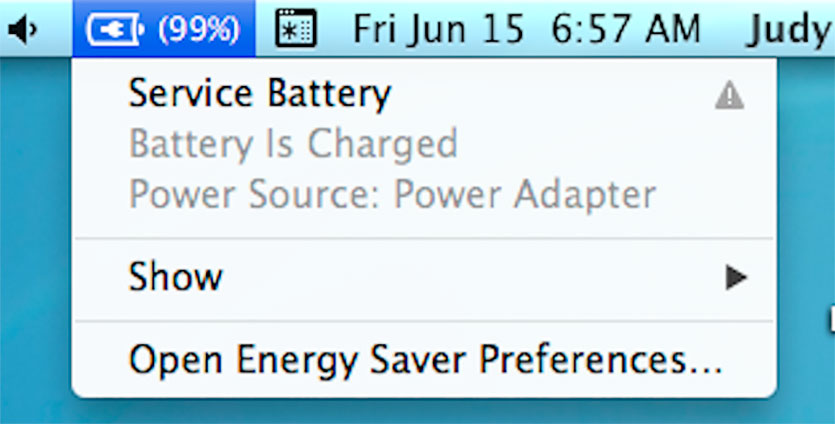
Большинство аккумуляторов современных ноутбуков Apple рассчитано примерно на 1000 циклов заряда. При приближении к данному значению батарея начнет быстрее разряжаться, не будет держать максимальную емкость. macOS сама сообщит о необходимости замены.
Некоторые модели MacBook могут иметь аккумулятор, который рассчитан на меньшее число циклов. Так, например, батарея MacBook Air (середина 2009) исправно прослужит около 500 циклов, а у MacBook Pro (15 дюймов, начало 2008) сообщение об ошибке может появиться уже после 300 циклов.
Точные данные по количеству циклов в своей модели Mac можно узнать на сайте Apple.
Проверяем количество циклов заряда
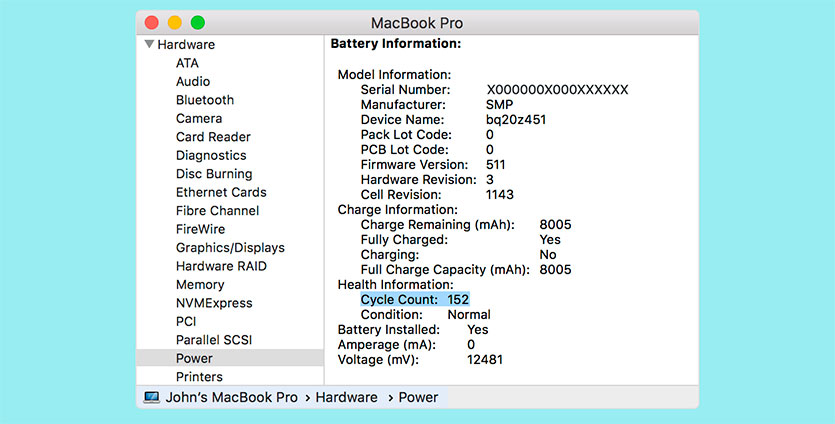
Диагностика батареи MacBook начинается с определения количества циклов заряда. В отличие от iOS, macOS не скрывает эту информацию.
Для просмотра количества циклов заряда:
1. Перейдите в меню – Об этом Mac – Отчет о системе.
2. Найдите раздел Электропитание.
3. Здесь увидите количество циклов заряда батареи.
Узнаем текущую емкость батареи
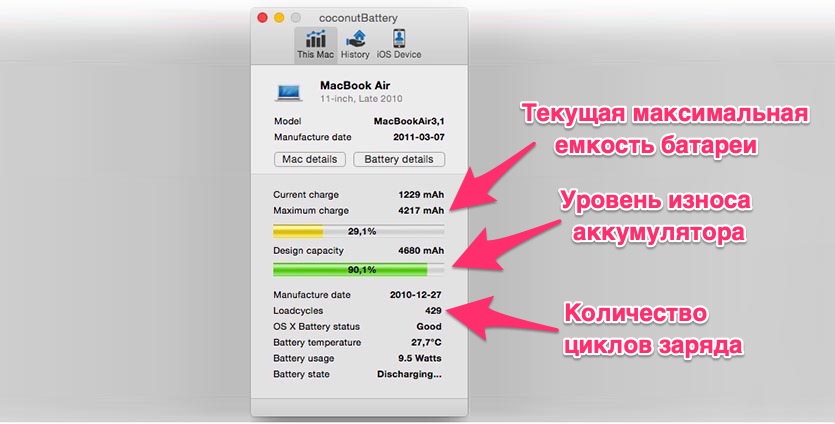
Если устройство намотало 25-30% от заложенного срока службы, вы явно заметите падение автономности гаджета. MacBook станет держать заряд примерно на час-два меньше, чем «из коробки».
Для получения точных данных о текущей емкости батареи можно воспользоваться бесплатным приложением coconutBattery.
Утилита позволяет узнать все необходимые данные об уровне износа батареи iPhone или MacBook.
Приложение покажет максимально возможный уровень заряда батареи и текущий уровень заряда, из чего сделает вывод об уровне износа аккумулятора.
Что делать дальше
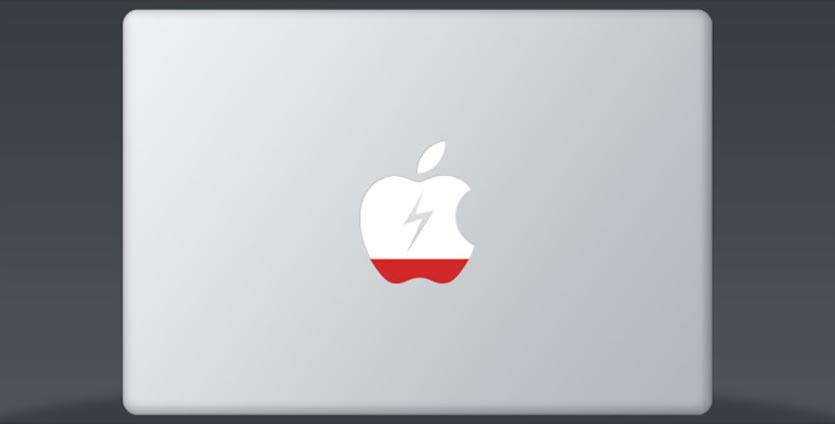
Если аккумулятор MacBook по всем показателям еще живой (количество циклов меньше нормы, а износ составляет не более 30-40%), но macOS пишет о проблеме с батареей, следует сбросить параметры SMC.
Процедура несложная, проделать все необходимое можно по нашей инструкции.
Если у вас макбук с несъёмным аккумулятором: выключите MacBook (если он включён), зажмите на левой стороне клавиатуры клавиши CMD (command) + Option (alt) + Shift, а второй рукой – кнопку включения. Держите всё это нажатым 10 секунд, затем отпустите. Включите Mac как обычно.
Если ваш MacBook имеет съёмный аккумулятор: выкиньте его, пора обновиться. Ладно, если серьезно, надо выключить бук, достать из него аккум, зажать кнопку включения на пять секунд, затем отпустить, вставить батарейный блок обратно и включить ноут по-нормальному.
Сброс контроллера SMC часто позволяет решить ряд проблем с Mac. Модуль отвечает за состояние подсветки клавиатуры, работу кулеров, распределение питания и другие процессы.
Иногда при появлении ошибок, связанных с аккумулятором MacBook, проблема кроется именно в контроллере SMC.

После сбора параметров контроллера рекомендуется откалибровать аккумулятор, чтобы контроллер получил новые значения емкости.
Для этого следует полностью разрядить батарею и зарядить её до конца.
Разряжать можно при помощи просмотра роликов в 4K разрешении на YouTube или любого средства для тестирования производительности:
- MAXON Cinebench
- Blender Open Data
- Geekbench
Любой подобный тест способен за час разрядить аккумулятор практически каждого MacBook.
Алгоритм действий примерно следующий:
1. Отключаем переход MacBook в режим сна при работе от аккумулятора (Системные настройки – Экономия энергии – Аккумулятор).
2. Отключаем зарядное устройство.
3. Запускаем тест производительности или воспроизведение видео в 4K.
После отключения компьютера оставляем его на часок-другой, чтобы он хорошо остыл. Ставить на зарядку и без того разогретый компьютер не стоит, аккумулятору это точно не понравится.
Остается полностью зарядить батарею и снова проверить уровень износа через coconutBattery.
Результат должен немного измениться, а сообщение об ошибке в macOS – пропасть.
Если ничего не помогло
Все описанные выше процедуры могут не дать желаемого результата. Уровень износа батареи так и останется критическим, а сообщение о необходимости обслуживания аккумулятора будет и дальше отображаться в системе.
В этом случае остается только смириться и отправиться в ближайший сервисный центр для замены батареи.
Найти официальный сервисный центр Apple можно на специальной странице сайта.


 (36 голосов, общий 2.31 из 5)
(36 голосов, общий 2.31 из 5)
🤓 Хочешь больше? Подпишись на наш Telegramнаш Telegram. … и не забывай читать наш Facebook и Twitter 🍒 iPhones.ru Без паники! Решаем проблему.
Аккумуляторная батарея ноутбука обеспечивает его работу в автономном режиме. Как вы понимаете, этот узел обеспечивает главное преимущество ноутбука перед ПК ─ мобильность. Поэтому, для наблюдения за состоянием батареи, внутри её имеется контроллер, микросхема управления питанием на материнской плате ноутбука. А также ряд инструментов в операционной системе. Это помогает поддерживать АКБ в рабочем состоянии. Всё это обеспечивает работу в автоматическом режиме. Но иногда, при возникновении неисправностей, появляются предупреждающие сообщения в операционной системе Windows. Одно из них, это «Рекомендуется заменить батарею на ноутбуке». При этом появляется красный крестик на иконке в системном трее. Что делать и почему появляется подобное сообщение, расскажем в этой статье.
Что значит, рекомендуется заменить батарею на ноутбуке?
Для начала стоит выяснить, а почему может появляться такое сообщение о замене батареи.
Возможные причины этого изложены ниже:
- Физический износ батареи. В большинстве случаев рекомендации по замене батареи операционная система выдаёт, когда ёмкость АКБ снижается более чем в 2 раза от номинального значения. К примеру, ноутбук первоначально работал 3─4 часа в автономном режиме. В результате износа батареи это время сократилось до 1 часа. В этом случае может появиться сообщение о том, что рекомендуется заменить батарею на ноутбуке. И это нормально. После покупки новой батареи до такой ситуации обычно проходит 3─4 года. То есть, стандартное время жизни аккумулятора ноутбука;
- Сбой в операционной системе. Если рекомендации по замене АКБ появляются на ноутбуке с новым аккумулятором, то это в большинстве случаев сбой в работе операционной системы. Точнее, тех её программных модулей, которые отвечают за работу с аккумулятором;
- Некорректные действия пользователя. Неправильные действия пользователя с батареей лэптопа также могут вызвать появление подобного сообщения. К примеру, когда я проводил эксперимент по зарядке ноутбука без ноутбука и затем вставил АКБ в лэптоп, вылезла рекомендация по замене. Это произошло в результате сбоя на программном уровне. Батарея была совершенно исправна, и ноутбук без проблем работал от неё в автономном режиме. Но ОС писала, что рекомендуется заменить аккумулятор. Просто АКБ была вынута разряженной, а вставлена уже заряженной. И из-за этого возникла проблема, которая потом была решена с помощью калибровки.
Что делать, если ноутбук просит заменить батарею?
А теперь нужно ответить на извечный русский вопрос: «Что делать?». Давайте по порядку разберёмся, какие шаги предпринять, если рекомендуется заменить аккумулятор.
Физический износ батареи
Если аккумулятор отработал свой ресурс, то вариантов здесь немного:
- Покупка новой аккумуляторной батареи;
- Ремонт аккумулятора для ноутбука (замена элементов);
- Использование ноутбука без АКБ (работа через адаптер питания от розетки).
В принципе, здесь больше и добавить нечего. Если вы не берёте ноутбук с собой в командировки и на отдых, то можете не тратиться на батарею и продолжать работать от сети.
Ремонт или перепаковка АКБ подойдёт для тех, кто дружит с паяльником и имеет представление об основах электротехнике. А для всех остальных остаётся только покупка нового аккумулятора.
Проверить степень износа аккумулятора вы можете самостоятельно, используя штатные средства Windows. Для этого вызываете окно «Выполнить» с помощью сочетания клавиш «Win+R». В строке набираете «cmd» и в контекстном меню выберите запуск от имени администратора.
Вызов командной строки
В командной строке наберите «powercfg.exe -energy -output c:\report.html». В конце строки указан путь к файлу отчёта, который вы можете скорректировать. После этого нажимаете «Enter».
Вызов утилиты powercfg с параметрами
Тестирование будет длиться около минуты, после чего появиться соответствующее сообщение.
Тестирование окончено
Затем заходите в директорию, куда программа сохранила отчёт, и открываете его в браузере. Находите там блок данных «Батарея: Сведения о батарее».
Файл отчёта
Здесь есть данные о расчётной ёмкости и последней полной зарядке. Расчётная ёмкость – это номинал батареи.
Вторая величина показывает ёмкость АКБ, набранную при последней зарядке. В приведённом файле отчёта эти величины равны 54212 и 24009. То есть, от номинального значения осталось 44% ёмкости.
Таким способом вы можете понять, справедливо ли рекомендация ОС по замене аккумулятора.
Сбой в операционной системе
В этом случае вариантов решения проблемы значительно больше, чем в первом случае. Довольно много способов «привести в чувство» аккумулятор ноутбука было описано в материале «Батарея не обнаружена на ноутбуке». Попробуйте некоторые методы, описанные там. В частности, сброс настроек аппаратной части, обнуление или перепрошивку BIOS. Также в указанной статье есть небольшой FAQ по неисправностям АКБ.
Кроме того, можно попробовать исправить ошибку с помощью калибровки батареи ноутбука. Под этим словом скрывается проведение нескольких циклов полного разряда-заряда АКБ. По следующей ссылке вы можете посмотреть различные программы, предназначенные для калибровки батареи ноутбука. А здесь мы разберём, как делается ручная калибровка аккумулятора.
Калибровка батареи ноутбука в ручном режиме
Итак, что нужно делать?
Полностью зарядите аккумулятор и для удобства создайте специальный профиль электропитания в Windows. Поскольку у подавляющего большинства пользователей установлена Windows 7, последовательность действия описана в этой ОС.
Заходите в панель управления и выбираете пункт «Электропитание». В появившемся окне нажимаете «Создать план электропитания» и даёте ему какое-нибудь название.
Выбираете «Электропитание» в панели управления
Нажимаете «Создать план электропитания»
Называете его на своё усмотрение
После этого устанавливаете в настройках созданного плана электропитания максимальную яркость, и все опции при питании от аккумулятора в положение «Никогда» (см. скриншот). Далее нажимаете создать и выбираете созданную схему питания в разделе «Электропитание».
Настройки питания
Выбор созданной схемы
После этого проводите полный разряд батареи до выключения ноутбука. Затем полная зарядка и так 2─3 раза. Эта процедура позволит ОС и контроллеру правильно установить пределы заряда-разряда батареи, а также её ёмкость.
Переустановка драйвера батареи
Здесь стоит упомянуть ещё один метод решения проблемы. Он заключается в сносе и переустановке драйвера аккумуляторной батареи. Ниже описано, что нужно для этого делать.
Заходите в панель управления и выбираете там пункт «Диспетчер устройств». В появившемся окне нужно кликнуть на строке «Батареи». В результате откроется список источников питания. Там правой кнопкой мыши нажимаете на «Батарея с ACPI-совместимым управлением (Microsoft)» и выбираете в контекстном меню пункт «Удалить».
Выбираем «Диспетчер устройств»
Клик на «Батареи»
Выбираем пункт «Удалить»
Затем ноутбук нужно перезагрузить, чтобы переустановился драйвер управления АКБ. Этот способ можно попробовать первым, как наиболее простой. Если не сработает, то переходите к другим способам, ссылки на которые приводились выше.
Уход за батареей ноутбука
Напоследок несколько советов по уходу за батареей ноутбука. Перечисленные ниже советы касаются литий─ионных и литий─полимерных батарей. Раньше в АКБ для лэптопов можно было встретить никель─кадмиевые и никель─металлогидридные аккумуляторные элементы. Сейчас в потребительской электронике их уже не используют.
Итак, рекомендуемые действия при эксплуатации литиевых аккумуляторных батарей:
- Если вы постоянно используете ноутбук от электрической сети, имеет смысл вынуть аккумулятор и хранить отдельно;
- Перед хранением зарядите АКБ примерно на 50%. Лучше всего хранить батарею при 15─20 С. Не допускайте попадания на аккумулятор солнечных лучей и не кладите его рядом с источниками тепла;
- Периодически (1 раз в квартал проводите калибровку батареи).
Любым портативным устройствам, работающим от батареи, необходима ее периодическая калибровка. Других специальных действий со стороны пользователя, помимо соблюдения температурного режима эксплуатации, литий-ионные аккумуляторы не требуют.
Во некоторых ноутбуках есть функция «калибровки», иногда в виде пункта меню в BIOS, иногда в виде отдельной программы, порой просто как упоминание в документации. При этом многие производители требуют обязательного проведения этой процедуры. В действительности она нужна только для того, чтобы исправить ошибки, которые накапливаются между батареей и цифровой схемой контроля, и представляет собой полный цикл «заряд – разряд». Без этого эффективность работы аккумулятора будет постепенно снижаться, а уровень заряда, отображаемый на экране, – не соответствовать действительности.
Если вы регулярно пользуетесь ноутбуком вдали от розетки и работаете в основном от батареи, то калибровать ее достаточно лишь раз в два-три месяца. В случае же постоянной работы от сети, Apple рекомендует проводить эту процедуру не реже одного раза в три-четыре недели. Опишем подробнее этот процесс для разных устройств Apple.
Калибровка аккумулятора MacBook Air и MacBook Pro
Для начала батарею портативного компьютера Apple необходимо полностью зарядить. Узнать, что аккумулятор готов можно посредством экранного индикатора, либо лампочки на адаптере питания.
Далее оставьте компьютер в покое примерно на 2 часа. Работать за ним, конечно, можно, но только при подсоединенном адаптере питания. По истечении этого времени отключите зарядное устройство, и продолжайте использовать MacBook, стараясь при этом как можно больше загрузить его процессами для максимально быстрой разрядки.
Когда компьютер выдаст предупреждение о низком заряде, сохраните все данные, но при этом не выключайте его. Через некоторое время машина самостоятельно уйдет в спящий режим. Сохраняйте это состояние в течение пяти часов или больше, для максимальной разрядки аккумулятора.
После того, как вы полностью зарядите лэптоп, батарею можно считать откалиброванной.
Примечание: когда компьютер переходит в спящий режим, резерв аккумулятора составляет еще около 3%. Поэтому очень важно дождаться того момента, когда «закончится» и спящий режим, для того, чтобы полностью разрядить батарею.
Калибровка аккумулятора PowerBook и iBook
Приведем инструкцию по калибровке в сокращенном виде и для устройств, уже не выпускаемых, но все еще эксплуатирующихся некоторыми пользователями.
- Зарядите батарею ноутбука на 100%.
- Разрядите ее до такого состояния, чтобы компьютер автоматически перешел в режим сна.
- Процесс калибровки, собственно, начнется только сейчас. Снова подключите адаптер и зарядите аккумулятор до предела.
- Наконец, последний раз разрядите батарею, причем сделайте это максимально быстро, нагрузив компьютер процессами до предела.
Примечание: не храните батарею от MacBook полностью разряженной в течение долгого времени. Это негативно влияет на ее характеристики.
Современный MacBook представляет собой самое высокое проявление передовых технологий: все, что касается аппаратной части, работает ровно так, как этого хотят пользователи. Тем не менее, ни одно электронное устройство, каким бы совершенным оно ни было, имеет свой ресурс. Конечно же, большинство узлов ноутбука будет сохранять работоспособность даже по истечении всех эксплуатационных сроков, однако иные компоненты обладают весьма ограниченным ресурсом и более «охотно» выходят из строя.
Одним из таких компонентов является АКБ — батарея, аккумулятор для MacBook. Сегодня мы рассмотрим, что делать, если система требует обслуживание аккумулятора MacBook, а также расскажем о возможных вариантах устранения этой проблемы.
Для начала стоит отметить, что все современные MacBook гарантируют минимум 1000 циклов перезарядки, а более старые модели (до 2010 года) в свою очередь предлагают максимум 500 или 300 циклов. Этого количества вполне может хватить на несколько лет активной эксплуатации, после чего АКБ начнет терять емкость. Состояние батареи можно проверить в верхней панели управления, для этого следует зажать клавишу Option и кликнуть на значке аккумулятора.
Если батарее Вашего ноутбука требуется обслуживание, аккумулятор MacBook в первую очередь следует проверить на количество циклов перезарядки. Вполне возможно, что имеет место программный сбой — в случае, когда система сигнализирует о неисправности, но количество циклов не превышает гарантийный лимит, а автономность MacBook остается на высоком уровне, может помочь сброс параметров контроллера управления системой (SMC):
Если Ваш MacBook оборудован встроенным (несъемным) аккумулятором, следует подключить кабель питания и выключить устройство. Далее необходимо нажать сочетание клавиш Shift + Control + Option (с левой стороны клавиатуры) и кнопку включения, после чего ноутбук запустится со сброшенными параметрами SMC.
Если аккумулятор Вашего ноутбука съемный, следует отключить компьютер от сети питания и извлечь батарею. Далее необходимо зажать клавишу включения на пять секунд, после чего можно снова подключить аккумулятор и питание — загрузка системы произойдет уже со сброшенными параметрами контроллера.
Если после сброса параметров SMC проблема по прежнему дает о себе знать, следует позаботиться о замене АКБ. Имейте в виду, что неисправный аккумулятор вскоре может «вздуться”. Это чревато повреждением корпуса и материнской платы при попадании химической жидкости, а также возгоранием устройства.
Обслуживание аккумулятора MacBook Pro 2008 года или более ранних моделей без каких-либо проблем может быть выполнено силами самого пользователя. Аккумуляторы этих ноутубков являются съемными и для их замены не потребуется особых навыков.
В свою очередь, обслуживание аккумулятора MacBook Air и Retina-моделей осложняется тем, что батареи этих ноутбуков являются частью системы и не поддаются замене без специальных инструментов и навыков. Если Вы сомневаетесь в собственных силах, следует обратиться в сервисный центр.
Таким образом, если операционная система сообщает, что батарее Вашего ноутбука требуется обслуживание, аккумулятор для MacBook Pro или Air следует как можно скорее заменить. Конечно же, ноутбук по прежнему может работать от сети питания, однако у самой Apple на этот счет есть вполне однозначное мнение: компания рекомендует незамедлительно принять соответствующие меры по замене неисправного компонента.








